Vista远程桌面连接的方法
发布时间:2012-10-11 10:08:27 作者:佚名  我要评论
我要评论
在本文中我们来为大家详细说明了windows vista中远程桌面连接的使用及设置方法,通过远程桌面连接的功能让您轻松方便的随意控制多部电脑,再不用奔波于电脑之间!
在Windows Vista兴起的今天,我们使用的电脑也从一台变成了N台,拥有两台电脑的家庭不计其数,单位里更是电脑的泛滥之地,很多用户都需要同时操控两台或以上的电脑,在这种情况下“远程桌面”就帮您解决了奔波于各各电脑的刑罚了,下边我就为您介绍一下在windows vista中如何使用远程桌面连接其它电脑。
一、 本机远程桌面连接其它电脑
先从“开始”>“所有程序”>“附件”中找到“远程桌面连接”,您也可以将它拖到你习惯放置的位置,比如桌面.
打开远程桌面连接窗口后看到“常规”的标签页,在“登陆设置”中填写计算机地址,连接设置可以将您登陆的地址保存成一个快捷方式,下次在打开直接点击快捷方式就可以登陆到之前设置好的计算机中了。
在“显示”标签页中是设置远程桌面打开的显示窗口大小及颜色,一般情况下默认就可以了,需要注意的是如果您的计算机是宽屏,如果选择桌面大小调节到全屏的时候可能会出现登陆后立即断开的现象,如果出现此种现象将远程桌面大小调整到你要登陆的那台电脑的桌面分辨率就可以正常登陆了。
“本地资源”、“程序”、“经验”、“高级”这些标签页中的选项都是针对登陆到远程桌面的设置,笔者就不一一介绍了,根据个人的需要进行相应的调整,如是否将声音带入到本机,连接时启动程序,根据连接速度优化性能,服务器身份验证等等。
设置好上边所有选项后点击连接这是会弹出输入用户名及密码的窗口,输入后点击确定,就登陆到您要控制的电脑中了,您可以像操作本机一样操作远程桌面连接上的电脑。
二、 其它电脑远程桌面连接到本机
远程桌面功能默认安装中是关闭的,因此,如果您在工作中需要从别的电脑来操作你的电脑时,需要打开你电脑中的远程桌面功能。
依次点击“控制面板”>“系统”>“远程设置”或直接在桌面“计算机”图标上单击右键选择“属性”打开管理界面,在右侧的任务列表中选择“远程设置”,即会弹出相应的设置页,将“远程协助”中的“允许远程协助连接这台计算机”前边打钩即可。
如果同样运行windows vista的客户机远程连接本系统,可使用最下方的“只允许运行带网络级身份验证的远程桌面的计算机连接”选项,这能够提供更强的安全性,如果从运行windows 2000/XP客户机连接本系统,则只能使用“允许运行任意版本远程桌面的计算机连接”,当然,这会带来一定的风险。
需要注意的是,启用远程桌面,必须保证计算机闲置时不进入睡眠状态,否则,远程连接将会失败。设定完成后,还可进一步设置允许远程连接的用户,非管理员群组、管理员组等所有用户都具有远程连接权限。
结束语:
笔者通过上述介绍详细的说明了windows vista中远程桌面连接的使用及设置方法,通过远程桌面连接的功能让您轻松方便的随意控制多部电脑,再不用奔波于电脑之间!
一、 本机远程桌面连接其它电脑
先从“开始”>“所有程序”>“附件”中找到“远程桌面连接”,您也可以将它拖到你习惯放置的位置,比如桌面.
打开远程桌面连接窗口后看到“常规”的标签页,在“登陆设置”中填写计算机地址,连接设置可以将您登陆的地址保存成一个快捷方式,下次在打开直接点击快捷方式就可以登陆到之前设置好的计算机中了。
在“显示”标签页中是设置远程桌面打开的显示窗口大小及颜色,一般情况下默认就可以了,需要注意的是如果您的计算机是宽屏,如果选择桌面大小调节到全屏的时候可能会出现登陆后立即断开的现象,如果出现此种现象将远程桌面大小调整到你要登陆的那台电脑的桌面分辨率就可以正常登陆了。
“本地资源”、“程序”、“经验”、“高级”这些标签页中的选项都是针对登陆到远程桌面的设置,笔者就不一一介绍了,根据个人的需要进行相应的调整,如是否将声音带入到本机,连接时启动程序,根据连接速度优化性能,服务器身份验证等等。
设置好上边所有选项后点击连接这是会弹出输入用户名及密码的窗口,输入后点击确定,就登陆到您要控制的电脑中了,您可以像操作本机一样操作远程桌面连接上的电脑。
二、 其它电脑远程桌面连接到本机
远程桌面功能默认安装中是关闭的,因此,如果您在工作中需要从别的电脑来操作你的电脑时,需要打开你电脑中的远程桌面功能。
依次点击“控制面板”>“系统”>“远程设置”或直接在桌面“计算机”图标上单击右键选择“属性”打开管理界面,在右侧的任务列表中选择“远程设置”,即会弹出相应的设置页,将“远程协助”中的“允许远程协助连接这台计算机”前边打钩即可。
如果同样运行windows vista的客户机远程连接本系统,可使用最下方的“只允许运行带网络级身份验证的远程桌面的计算机连接”选项,这能够提供更强的安全性,如果从运行windows 2000/XP客户机连接本系统,则只能使用“允许运行任意版本远程桌面的计算机连接”,当然,这会带来一定的风险。
需要注意的是,启用远程桌面,必须保证计算机闲置时不进入睡眠状态,否则,远程连接将会失败。设定完成后,还可进一步设置允许远程连接的用户,非管理员群组、管理员组等所有用户都具有远程连接权限。
结束语:
笔者通过上述介绍详细的说明了windows vista中远程桌面连接的使用及设置方法,通过远程桌面连接的功能让您轻松方便的随意控制多部电脑,再不用奔波于电脑之间!
相关文章
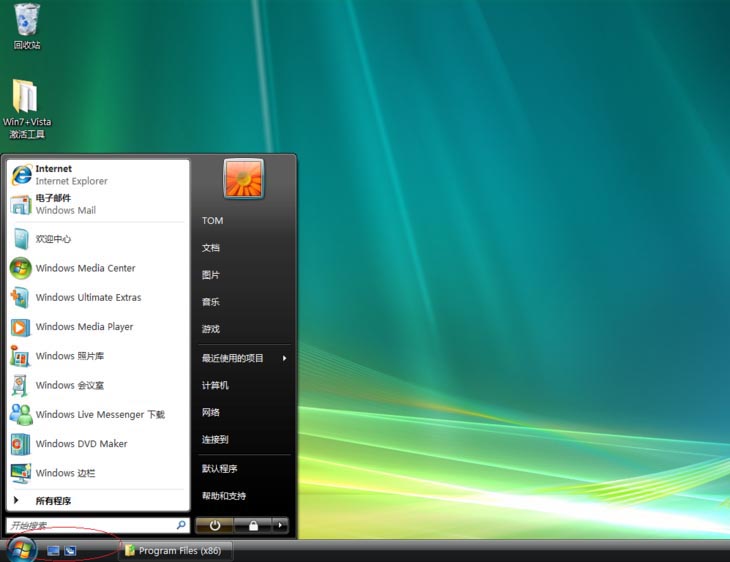 Vista资源管理器怎么使用名称分组筛选文件夹?Vista系统中想要搜索文件夹,可以使用资源管理器来操作,下面我们就来看看详细的教程,需要的朋友可以参考下2019-03-13
Vista资源管理器怎么使用名称分组筛选文件夹?Vista系统中想要搜索文件夹,可以使用资源管理器来操作,下面我们就来看看详细的教程,需要的朋友可以参考下2019-03-13 桌面窗口管理器 是Vista中的一个新组件:Desktop Window Manager(DWM)。下面小编就带来Windows Vista桌面窗口管理器功能详解供大家了解,一起来看看吧2017-03-21
桌面窗口管理器 是Vista中的一个新组件:Desktop Window Manager(DWM)。下面小编就带来Windows Vista桌面窗口管理器功能详解供大家了解,一起来看看吧2017-03-21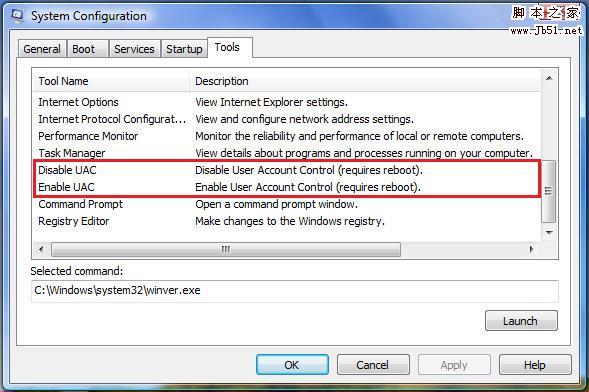 什么是uac功能?UAC的全称是User Account Control(用户账户控制),它是Windows Vista提供的一个安全特性。而Vista下的UAC功能有什么作用?本文提供Vista下的UAC功能详细2017-03-15
什么是uac功能?UAC的全称是User Account Control(用户账户控制),它是Windows Vista提供的一个安全特性。而Vista下的UAC功能有什么作用?本文提供Vista下的UAC功能详细2017-03-15 现在还有很多朋友在使用Vista系统,但是Vista系统最近发出警告,提示微软即将停止对Vista支持,4月11日以后系统将不会收到官方的安全更新,下面我们就来看看详细的教程,需2017-02-13
现在还有很多朋友在使用Vista系统,但是Vista系统最近发出警告,提示微软即将停止对Vista支持,4月11日以后系统将不会收到官方的安全更新,下面我们就来看看详细的教程,需2017-02-13- 为了让Windows 10能够替代现有的旧版Windows,其系统要求并不高。除了Windows 8.1设备,现有的Windows 8、Windows 7甚至Vista电脑都可以跑得动Windows 102014-10-20
- 这篇文章主要为大家介绍了Vista中如何通过红外线连接外接设备,Windows Vista操作系统中如何通过红外线连接外接设备呢?本文有具体的步骤,需要的朋友可以参考下2014-09-18
- 索引是对数据库表中一列或多列的值进行排序的一种结构,巧妙的添加新的文件或者位置是保证搜索效率的最好的办法,需要的朋友可以参考下2014-09-17
- Windows Vista的用户遇到了一个问题:铁通的ADSL宽带但是上网不稳定,经常出现815错误的警告,那么该如何解决呢?本文将将您如何解决Windows Vista中815错误,需要的朋友可2014-09-17
- 这篇文章主要为大家介绍了Vista系统中如何隐藏网上邻居,大家都知道网上邻居在默认状态下是照常显示的,有些人不想显示自己的网上邻居,但又不会设置,本文就可以解决你的2014-09-17
- 管Win XP上的很多程序在Vista下都能够运行,但还是有一些虽然能够运行但存在一些问题,或是完全无法运行的程序。那么这样的话你要怎么办呢?本篇文章将详细介绍此问题的解决2014-09-17


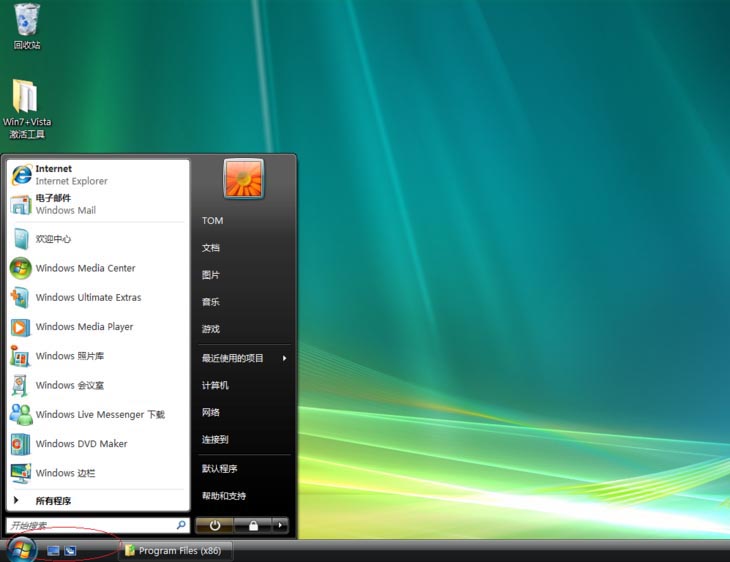

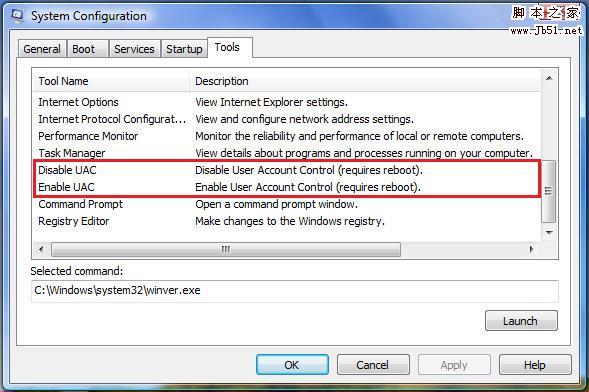

最新评论